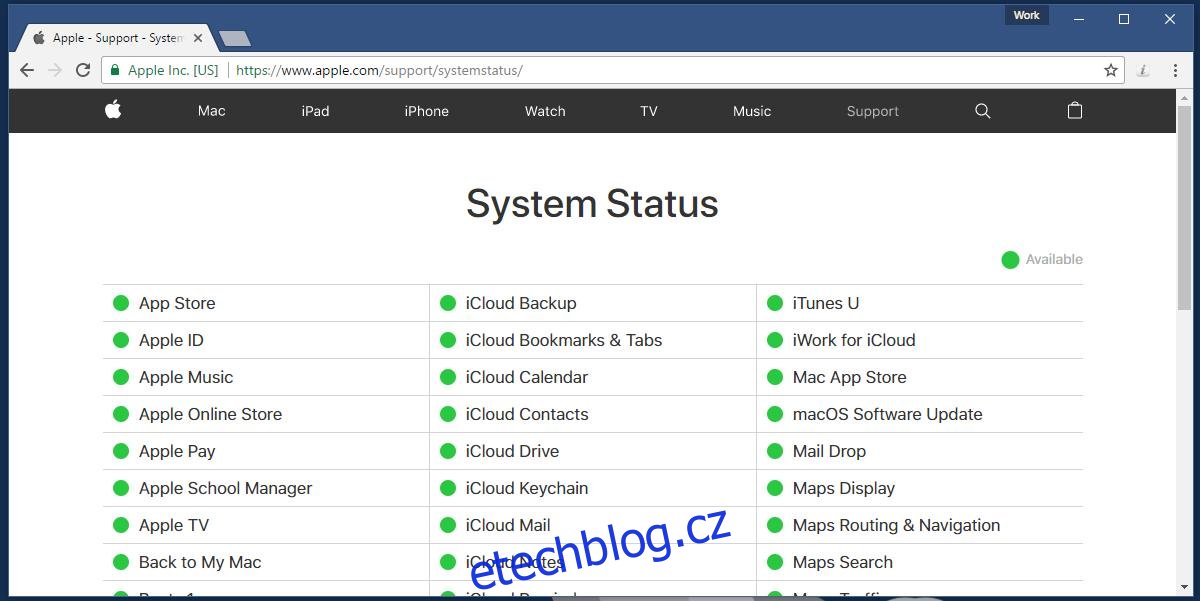Aplikace pro iOS se z velké části bez problémů aktualizují. Aplikace můžete nastavit tak, aby se aktualizovaly automaticky, nebo je můžete aktualizovat ručně. Volba je na tobě. Můžete také zastavit aktualizace aplikací přes váš datový tarif. Přestože aktualizace aplikací procházejí ve většině případů bez problémů, mohou se zaseknout. Aktualizace aplikace se může zaseknout z mnoha důvodů, o kterých vám App Store nic neříká. Jednoduše to říká, že se aplikaci nepodařilo aktualizovat a je na vás, abyste zaseknutou aktualizaci aplikace na svém zařízení opravili. Zde je několik věcí, které můžete vyzkoušet.
Table of Contents
Zaseknutá aktualizace aplikace
Když se aktualizace aplikace zasekne, její ikona přejde do jednoho ze tří stavů. Ikona zobrazuje průběh aktualizace, tj. ikona zešedne a zobrazí se na ní kruh průběhu, který se nedokončí. Druhý stav, ve kterém se aplikace zasekne, je stav „Načítání“ nebo „Čekání“. Aplikace třetího stavu se zasekne při ‚Instalování‘. Následující řešení mohou opravit všechny tři stavy zaseknuté aktualizace aplikace.
Zkontrolujte připojení k internetu
Ujistěte se, že váš internet funguje správně. Pokud se připojení opakovaně přeruší, aktualizace nebo instalace aplikace se nemusí podařit. Nebudete mít problém, pokud se vám připojení jednou nebo dvakrát přeruší. Pokud však ztratíte připojení příliš často, aktualizace aplikace může selhat. Zkuste přepnout na jinou síť a poté aplikaci aktualizujte.
App Store nefunguje
Pokud je obchod s aplikacemi mimo provoz nebo dochází k občasným výpadkům, aktualizace aplikace může selhat. Navštivte Stránka stavu Apple zkontrolovat, zda obchod s aplikacemi nefunguje.
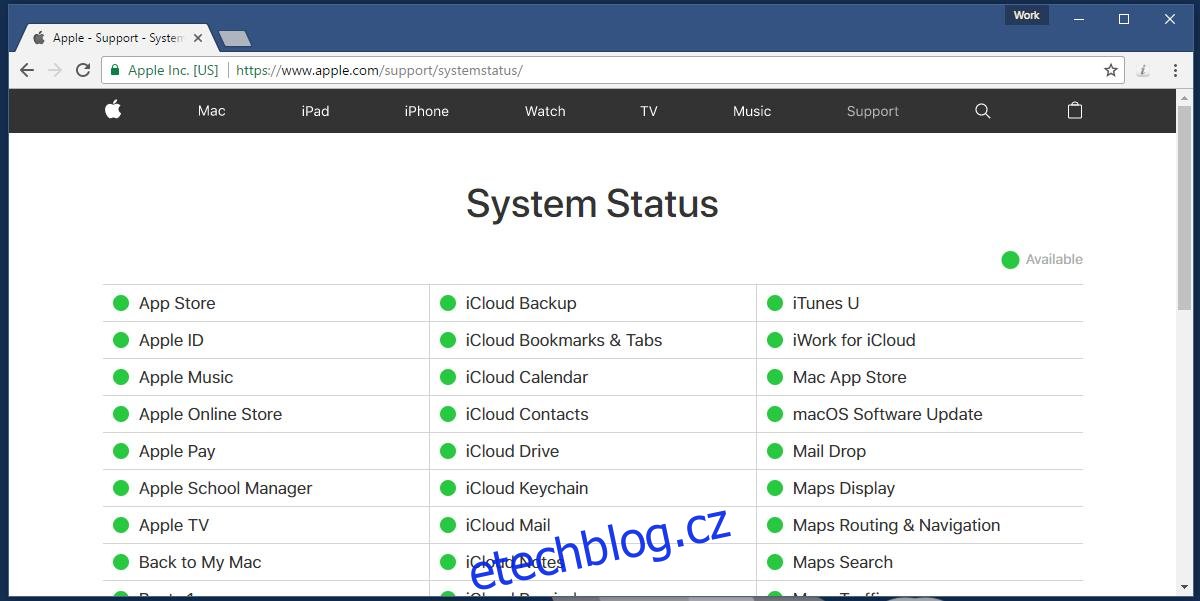
Pokud oba výše uvedené kroky problém neodhalí, může se jednat o náhodu ve vašem zařízení. Není se čeho bát.
Pozastavit/obnovit aktualizaci aplikace
Klepněte na ikonu aplikace, pokud je zaseknutá ve stavu aktualizace nebo čekání. Aktualizace se tím pozastaví. Dalším klepnutím aktualizaci restartujete. To může aktualizaci obnovit nebo ji spustit znovu. Ve většině případů by to mělo problém vyřešit.
Restartujte aktualizaci z App Store
Otevřete na svém zařízení aplikaci App Store. Přejděte na kartu Aktualizace. Na této kartě vyhledejte aplikaci, kterou aktualizujete. Tlačítko ‚Aktualizovat‘ zobrazuje průběh aktualizace, když se aktualizuje. Klepnutím na toto tlačítko aktualizaci zastavíte. Dalším klepnutím jej restartujete. Počkejte, až se aktualizace dokončí.
Restartujte zařízení
Restartování zařízení je rada, kterou nikdy nemůžete uniknout ani přehlédnout jako životaschopné řešení. Restartujte svůj iPhone nebo iPad a zkuste aplikaci aktualizovat.
Odinstalujte a znovu nainstalujte aplikaci
Pokud vše ostatní selže, odinstalujte aplikaci a znovu ji nainstalujte z App Store. To pro vás bude samozřejmě nepohodlné, zvláště pokud je daná aplikace velká, ale bude to fungovat, když nic jiného ne.
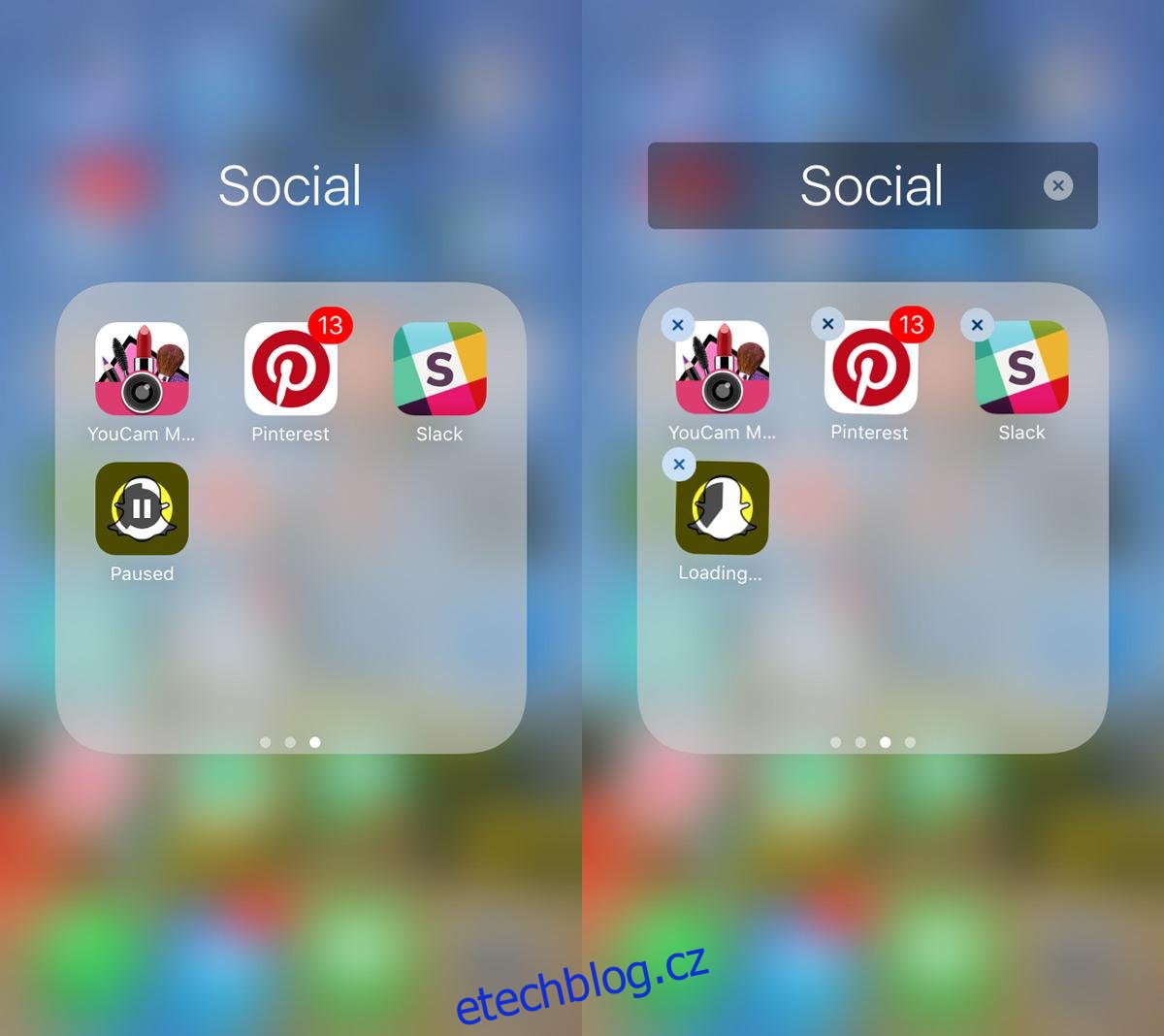
iOS funguje z větší části dobře, ale někdy se v něm objevují podivné chyby. Někdy se může váš telefon zpomalit kvůli aplikaci, kterou je třeba aktualizovat, nebo mohou zmizet fotografie z alba fotoaparátu. OS má své chyby. Jsou vzácné, ale existují.